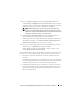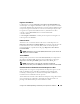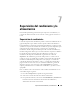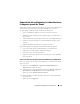Users Guide
Configuración de Dell OpenManage IT Assistant para supervisar los sistemas
141
4
En el menú desplegable
Tipo
, Tomás elige
Correo electrónico
. En el
cuadro de diálogo
Configuración de correo electrónico
, Tomás especifica
una dirección de correo electrónico válida (dentro del grupo de servidores
SMTP de su empresa) para recibir la notificación automática.
NOTA:
Tomás puede probar la configuración de correo electrónico que
especificó con el botón Probar acción. Se enviará un mensaje de resultado
satisfactorio o de fallo. Tomás puede especificar varias direcciones de correo
electrónico, separadas con comas o con punto y coma.
5
En
Asociaciones de los filtros de alertas
, Tomás identifica el filtro de
acción de alerta que desencadenará este correo electrónico.
Tomás proporciona los nombres de los filtros de alerta que estableció en el
procedimiento anterior, ya sea
1er turno del C.D.
,
2do turno del C.D.
o
Admin. de fin de semana
, cada vez que realice este paso.
6
Las selecciones de Tomás aparecen en un cuadro de diálogo de resumen.
Tomás hace clic en
Terminar
para aceptar los cambios.
Verifica que la acción de alerta que definió en el paso 3 aparezca en la
ventana
Resumen de las acciones de alerta
.
Como resultado de la forma en que Tomás ha configurado los filtros de acción
de alerta y las acciones de alerta en IT Assistant, esto es lo que sucederá:
• IT Assistant supervisará continuamente todos los servidores en la red
de Tomás.
• Cuando algún servidor llegue a un estado de aviso o crítico, IT Assistant le
enviará automáticamente a Tomás una notificación por correo electrónico
a la dirección que especificó en el asistente de acciones de alerta.
• Cuando algún servidor alcance un estado de aviso o crítico, IT Assistant
enviará automáticamente a Beto, Juan o Julia una notificación por correo
electrónico de acuerdo al rango de fechas establecido en el asistente de
filtros de acción de alerta.